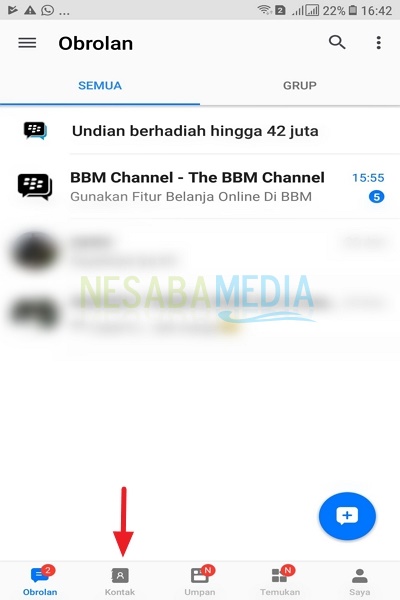メッセンジャー内のメッセージを複雑さなしに一度に(同時に)削除する2つ以上の方法
Facebookはソーシャルメディアの一つです現在、Instagram、Line、Twitter以外で最も人気があります。私たちがよく使用するFacebookの機能の1つにメッセンジャーがあります。メッセンジャーを通じて、他のユーザーとメッセージを交換しています(チャットを介して通信しています)。メッセンジャーを介して人々に連絡を取り、対話することができます。
あなたはメッセンジャーサービスのために支払う必要はありませんそれを使用してください。 Facebookアカウントとログインがあれば、この機能を好きなように使用できます。それだけでなく、メッセンジャーは、Google PlayまたはPlayストアでダウンロードできるモバイルアプリケーションとしても利用できます。このメッセンジャーアプリケーションも無料で使用できます。
さて、この記事では、メッセンジャーでメッセージを削除する方法。メッセージ履歴から削除したいメッセージがある場合や、特定の目的ですべてのメッセージを消去したい場合は、メッセンジャーでメッセージを削除する方法を知っている必要があります。詳細については、以下の説明をご覧ください。
メッセンジャーでメッセージを削除する2つの方法
メッセンジャーでメッセージをどのように削除しますか?この方法は非常に簡単でシンプルです。この記事では、PC /ラップトップおよびAndroidフォンを使用してメッセンジャーのメッセージを削除する方法について説明します。
#1 PC /ラップトップ経由でメッセンジャーのメッセージを削除する(同時)
最初の方法は私の方法です一度に複数またはすべてのメッセージを削除できるため、推奨します。この方法では、Chromeの拡張機能を使用します。すぐに、あなたは完全のために以下を見ることができます:
1.まず、次の名前のアドオン/拡張機能をインストールする必要があります メッセンジャークリーナー。 Chromeブラウザを使用していることを確認し、次のリンクをクリックして拡張機能をダウンロードします。次にクリック Chromeに追加.

2.インストール後、アイコンをクリックします メッセンジャークリーナー 矢印が示すように。ただし、最初にFacebookにログインしていることを確認してください。

3. Facebookのチャット/メッセージページに移動します。 2つの選択肢があります。 すべてのメッセージを削除 (すべてのチャット/メッセージを削除)および 選択して削除 (一度に複数のチャット/メッセージを削除します)。ここで、2番目のオプション、つまり 選択して削除。最初のオプション(すべてのメッセージを削除 )以下でも説明します。お選びください 選択して削除.

4.チェックして、削除するメッセージをいくつか選択します。もしそうなら、選択してください 選択したメッセージを削除 矢印が示すように。数秒待つと、チェックしたメッセージが自動的に削除されます。

5.次に、最初のオプションについて説明します。 すべてのメッセージを削除。引き続きFacebookチャット/メッセージページで、アイコンをクリックします メッセンジャークリーナー(No. 1) 次に選択します すべてのメッセージを削除(2番目).

6.このような通知を受け取ったら、それを選択するだけです 削除する.

7.しばらく待ちます(メッセージが多いほど、長くなります)。緑のテキストが表示されます すべてのメッセージが削除されました これは、すべてのメッセージが削除されたことを示します。

8.以下は、私のFacebook上のすべてのメッセージが削除された証拠です。まだメッセージが残っている(削除されていない)場合は、もう一度繰り返してください 手順5〜7.

#2 Androidモバイル経由でメッセンジャーのメッセージを削除する
メッセンジャーのメッセージを一度に削除するにはPC /ラップトップを介して実装する方が簡単です。ブラウザ拡張機能を使用すると、一度に複数または多くのメッセージを簡単に削除できます。この2番目の方法では、長すぎて非効率的であるため、お勧めしません。なんで?メッセンジャーメッセージは1つずつしか削除できないためです。
1.まず、Playストアからメッセンジャーアプリケーションがインストールされていることを確認します。
2.メッセンジャーを開いてFacebookアカウントにログインすると、すべてのメッセージがメッセンジャーに表示されます。
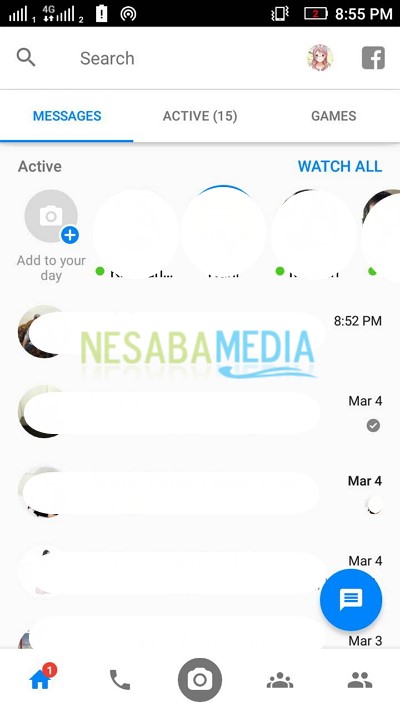
3.削除するメッセージ/会話を選択し、メッセージをしばらく押します。すると、次のようなポップアップウィンドウが表示されます。 削除する 下の画像の矢印で示されているように、会話を削除します。

4.最後に、会話を完全に削除するかどうかを確認するポップアップが表示されます 「この会話全体を削除しますか?」。確信がある場合は、 会話を削除 下の画像に示すように。クリック キャンセルする メッセージの削除を取り消します。

これで、メッセージを削除する方法についてのすべての議論です簡単かつ迅速にメッセンジャー。 PC /ラップトップでしか実行できない場合でも、最初の方法を選択しますが、一度に複数または多くのメッセージを簡単に削除できるため、結果は非常に満足のいくものです。さて、うまくいけば、上で説明された議論が役に立つと幸運です。よろしくお願いします!